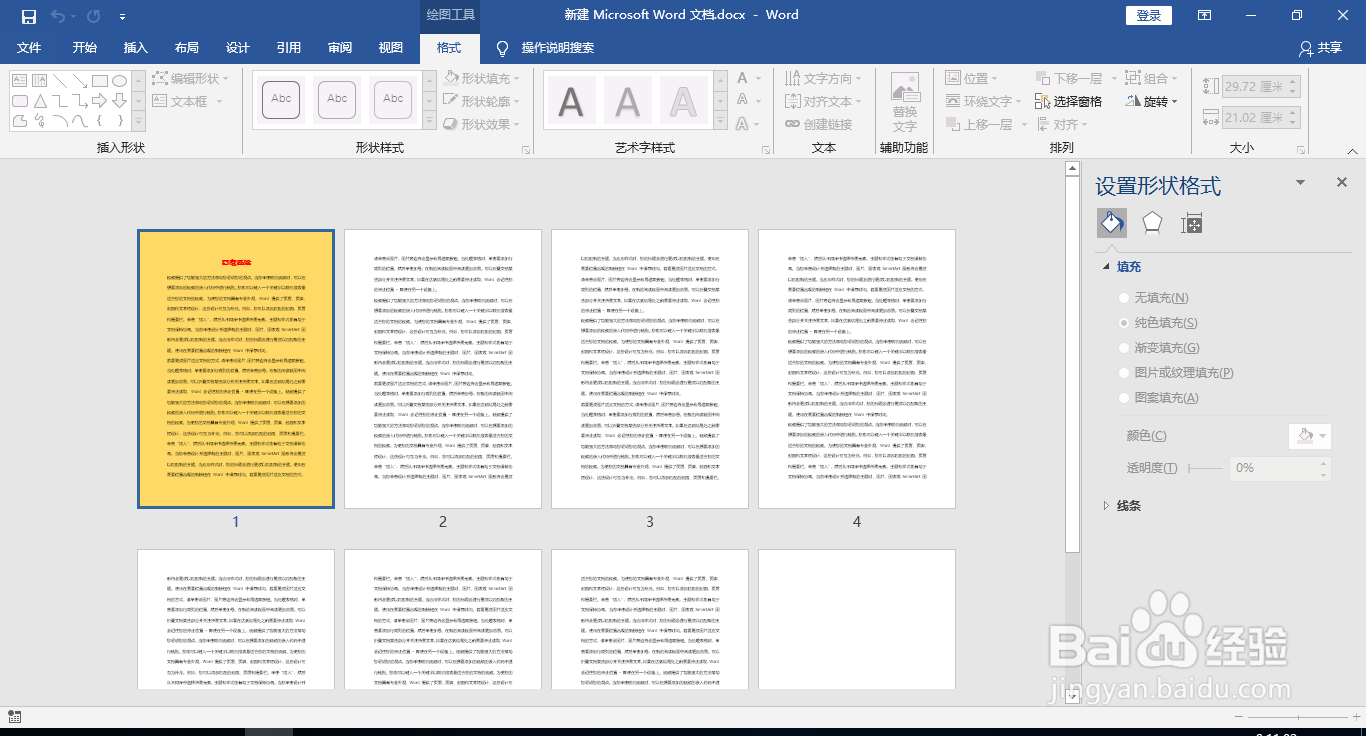1、打开编辑好的Word文档。
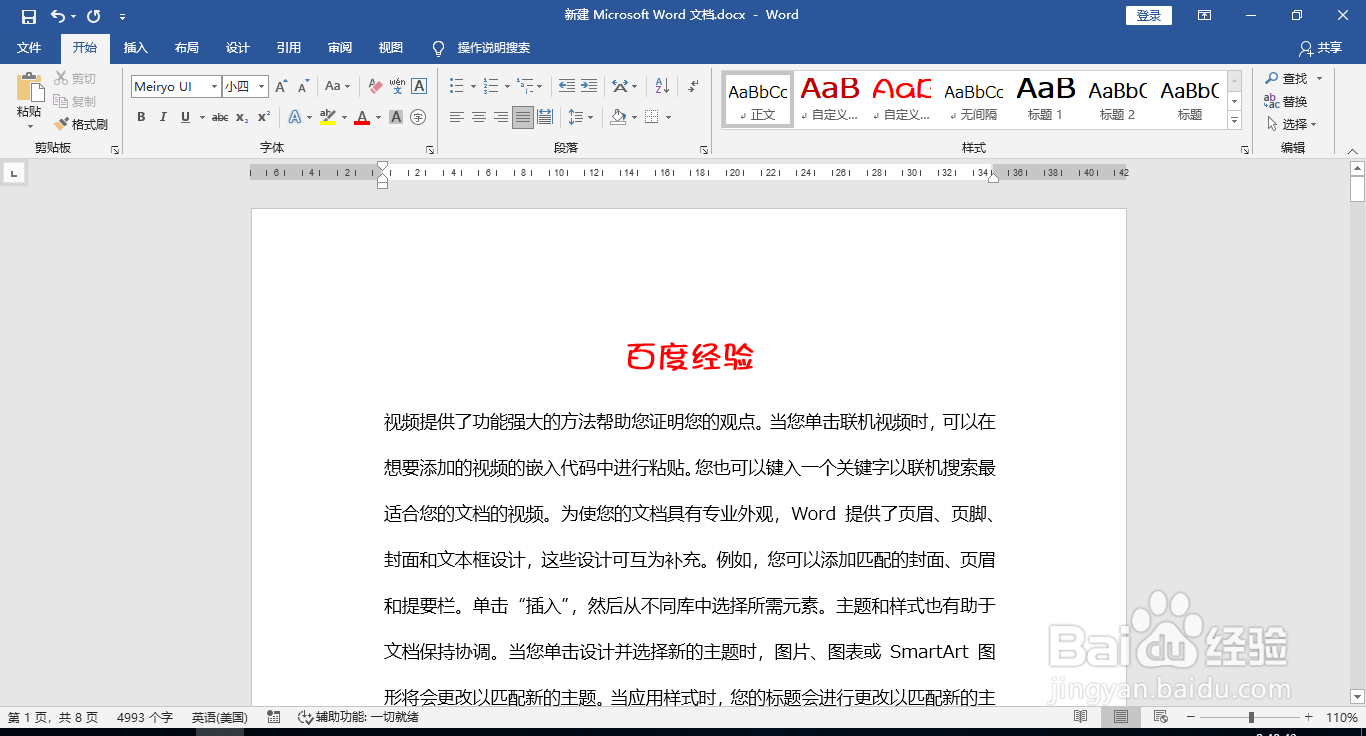
2、点击“设计”-“页面颜色”选择颜色为页面添加背景色。
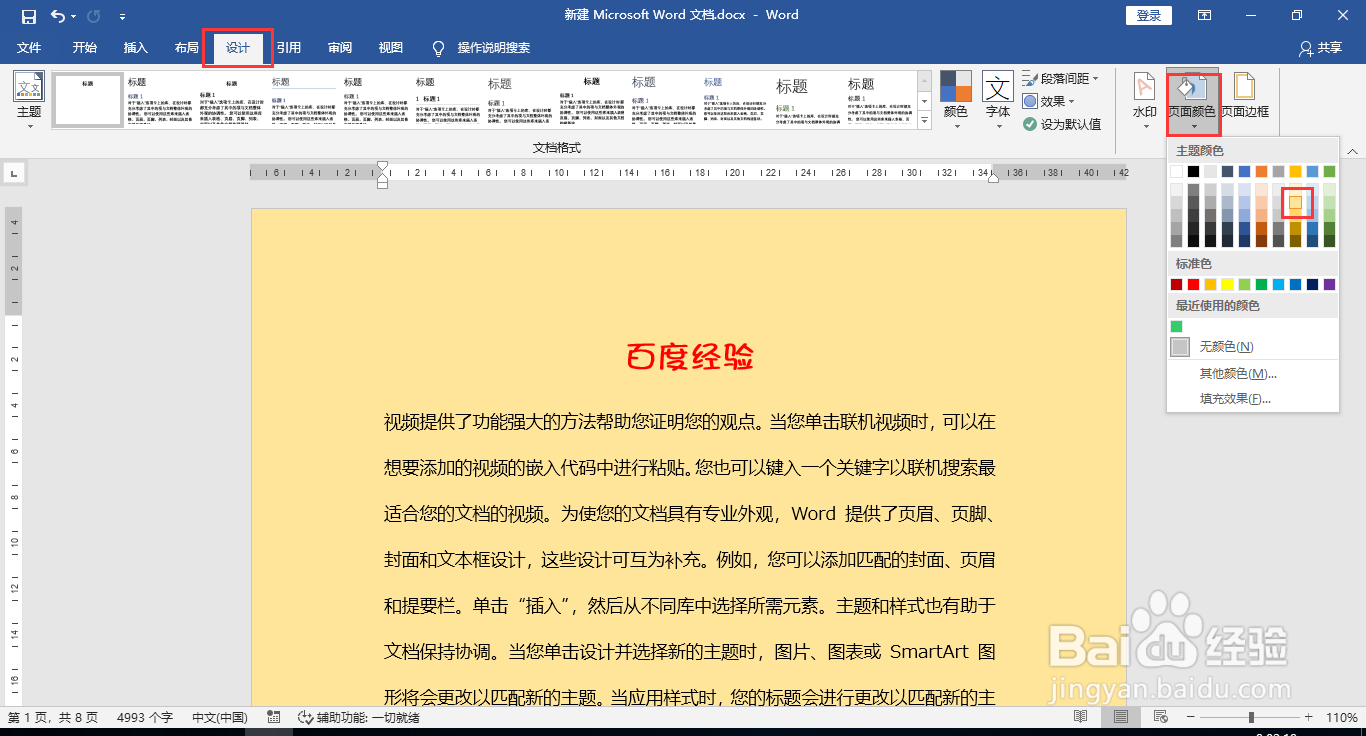
3、这样就给Word文档所有页面添加上背景颜色,如果我们只需要设置第一页有背景颜色操作如下:
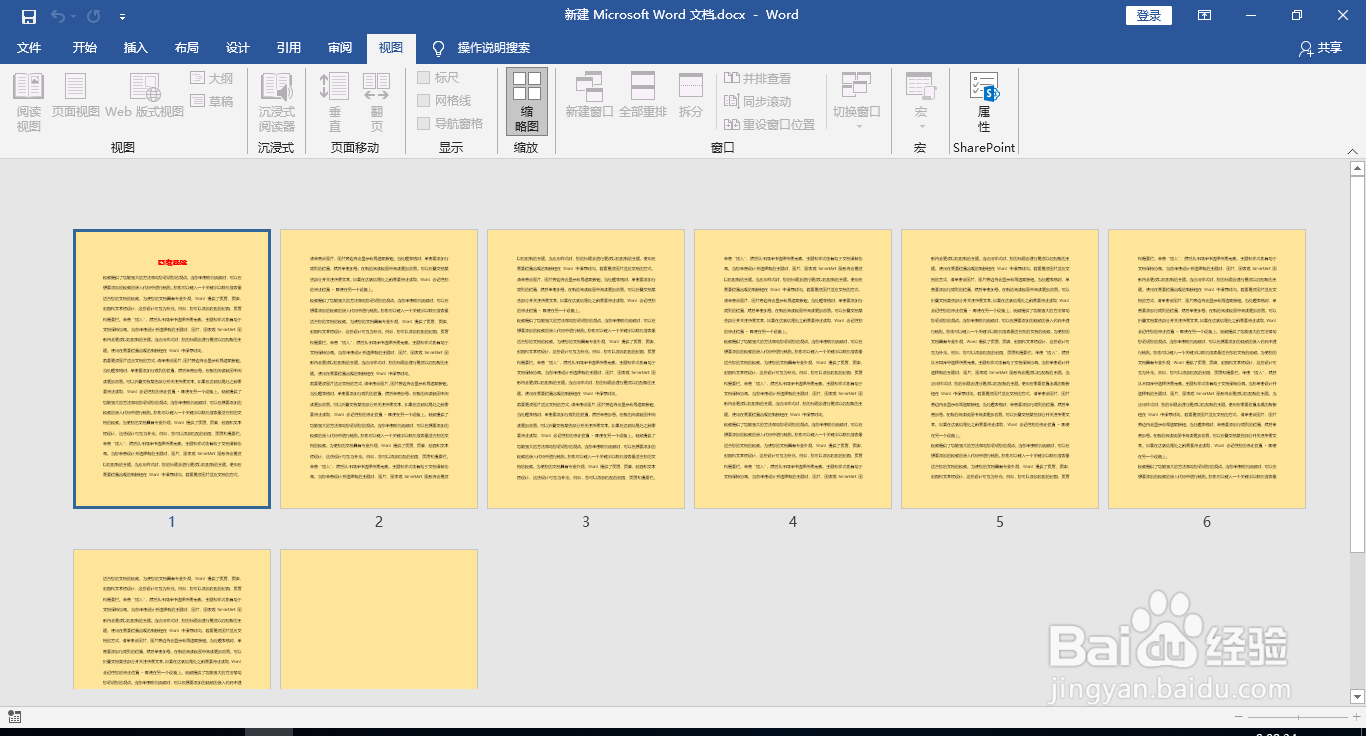
4、点击“插入”-“文本框”-“普通文本框”。

5、在Word文档中添加文本框,选择衬于文字下方。
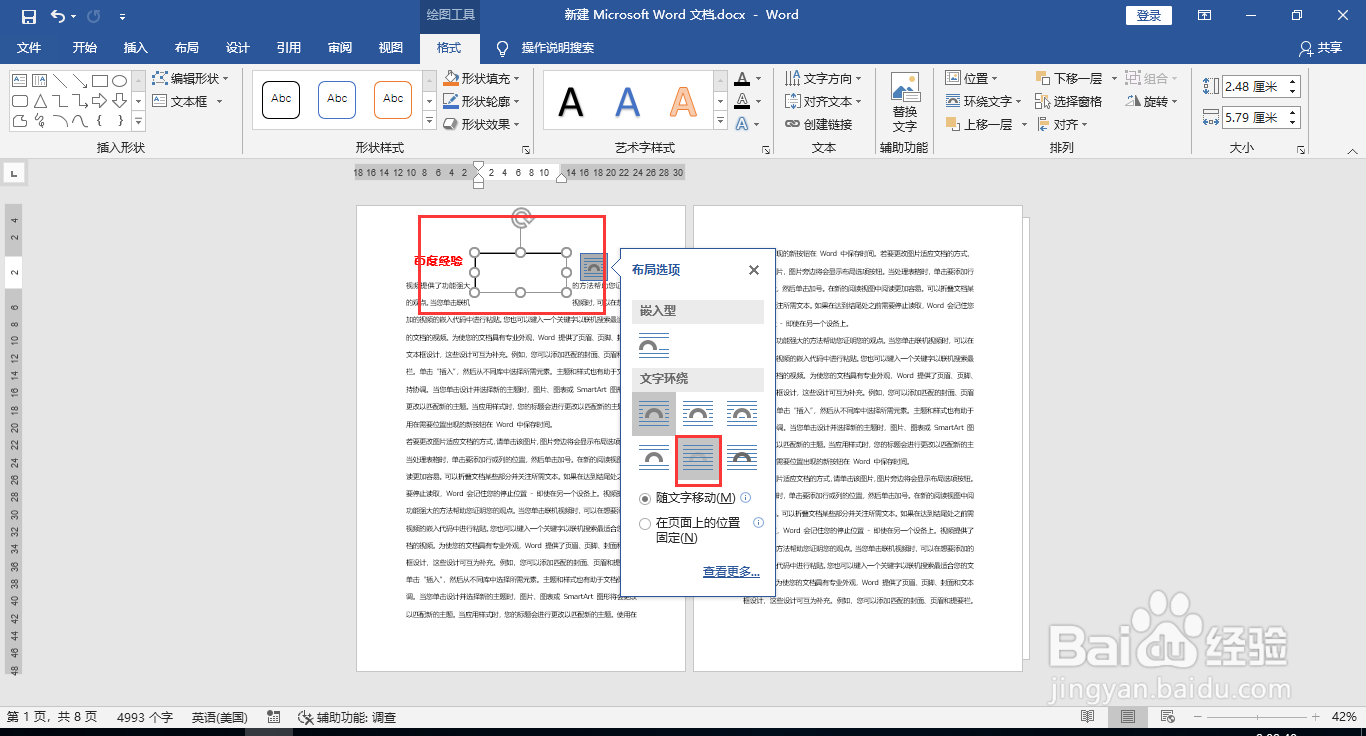
6、鼠标拖动锚点,铺满整个页面,鼠标右键点击“设置形状格式”。

7、打开设置形状格式,点击填充选择颜色为文本框填充颜色。
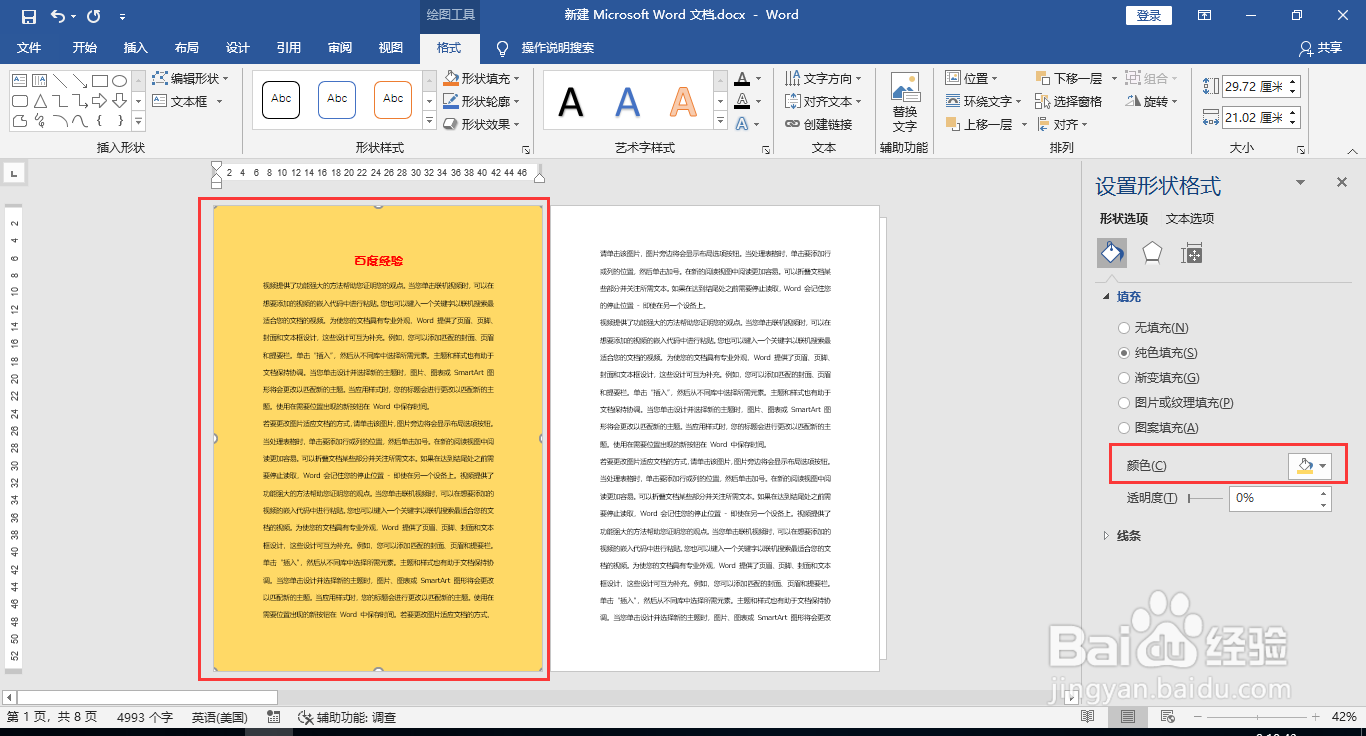
8、这样就给Word文档单独设置一页背景颜色了。
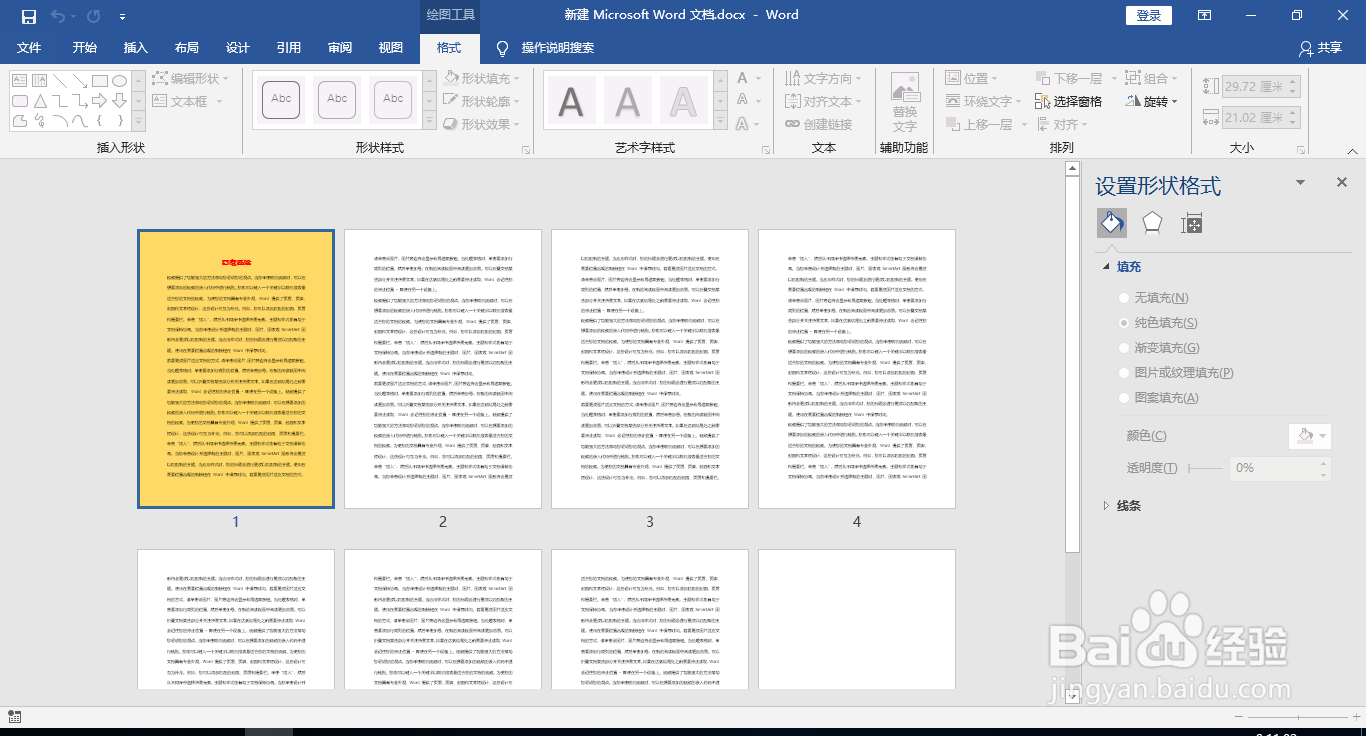
时间:2024-10-12 13:42:25
1、打开编辑好的Word文档。
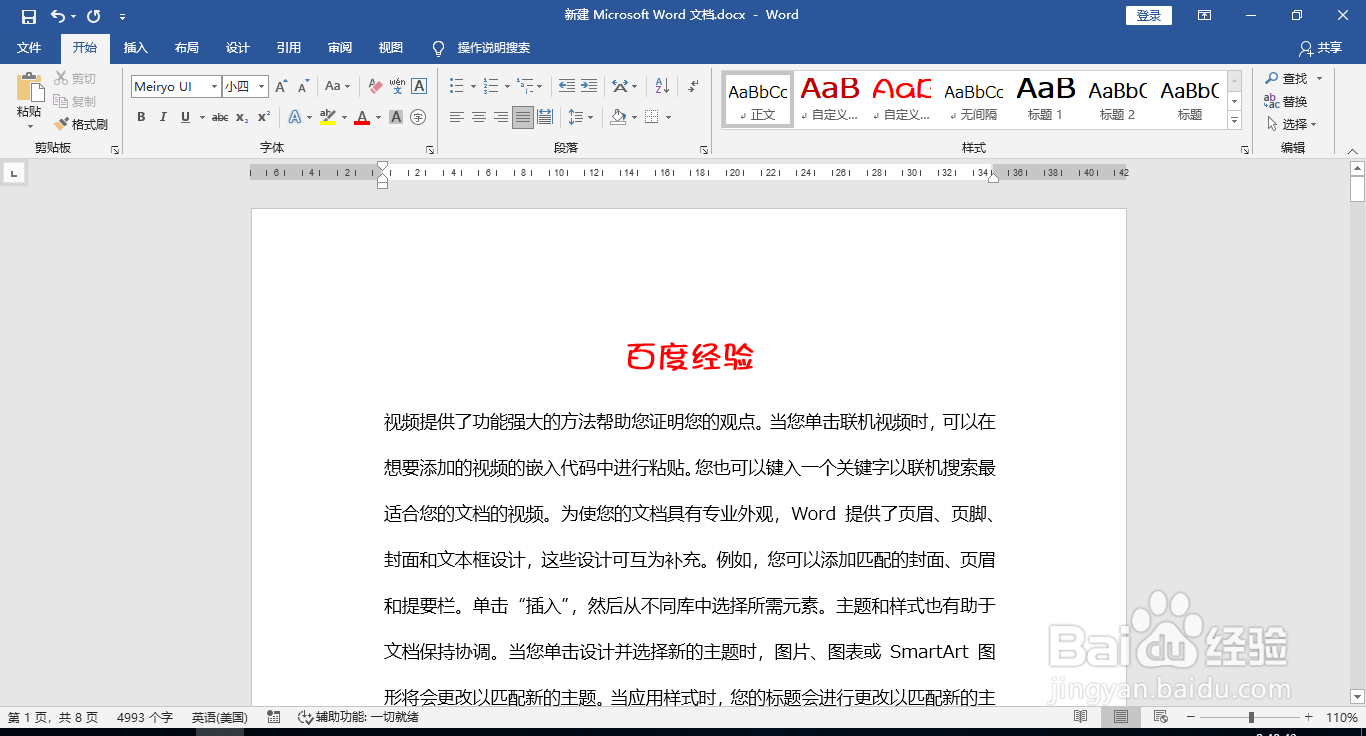
2、点击“设计”-“页面颜色”选择颜色为页面添加背景色。
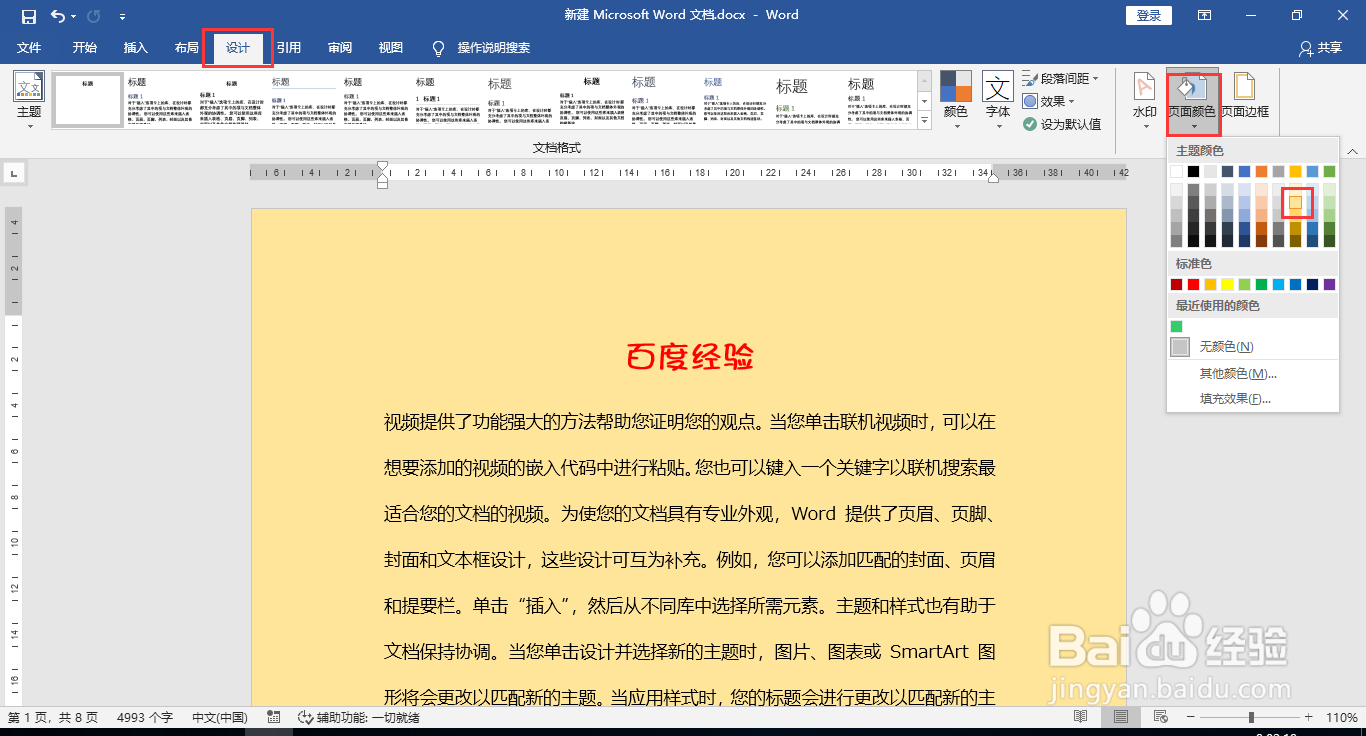
3、这样就给Word文档所有页面添加上背景颜色,如果我们只需要设置第一页有背景颜色操作如下:
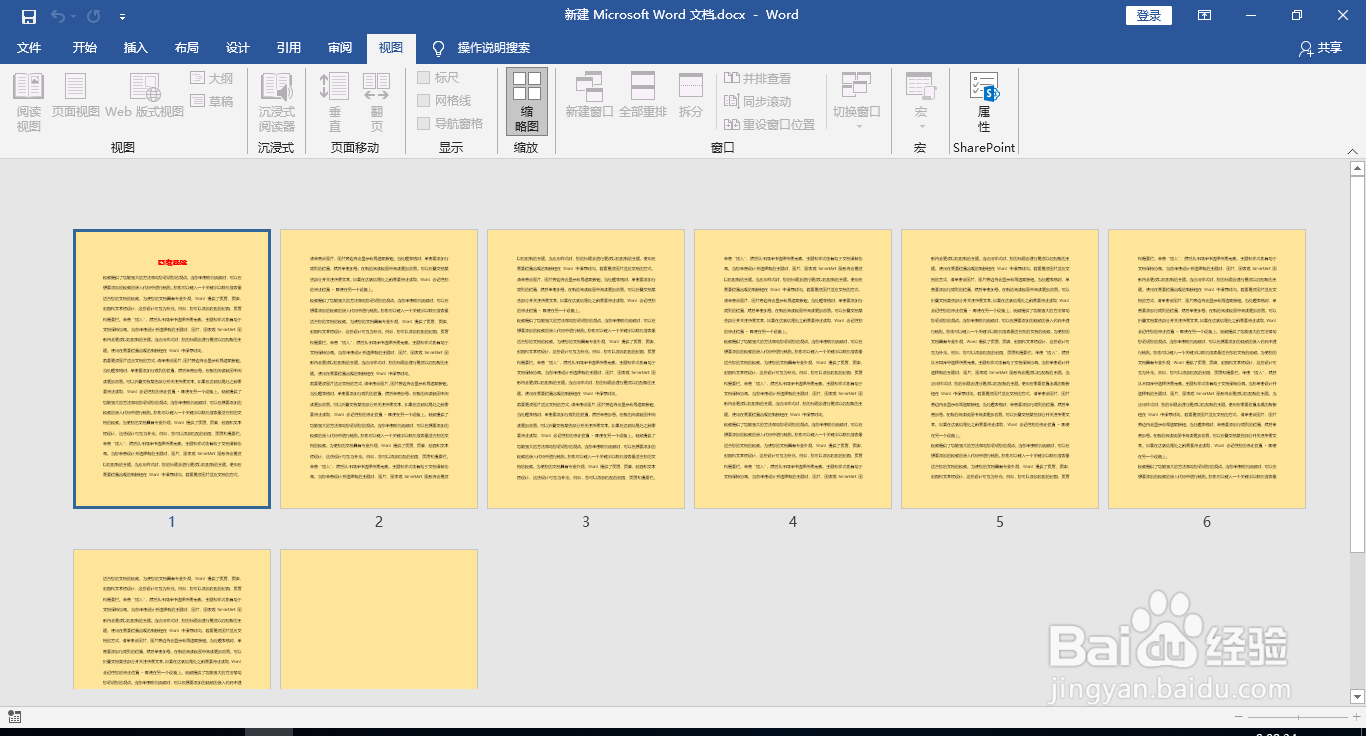
4、点击“插入”-“文本框”-“普通文本框”。

5、在Word文档中添加文本框,选择衬于文字下方。
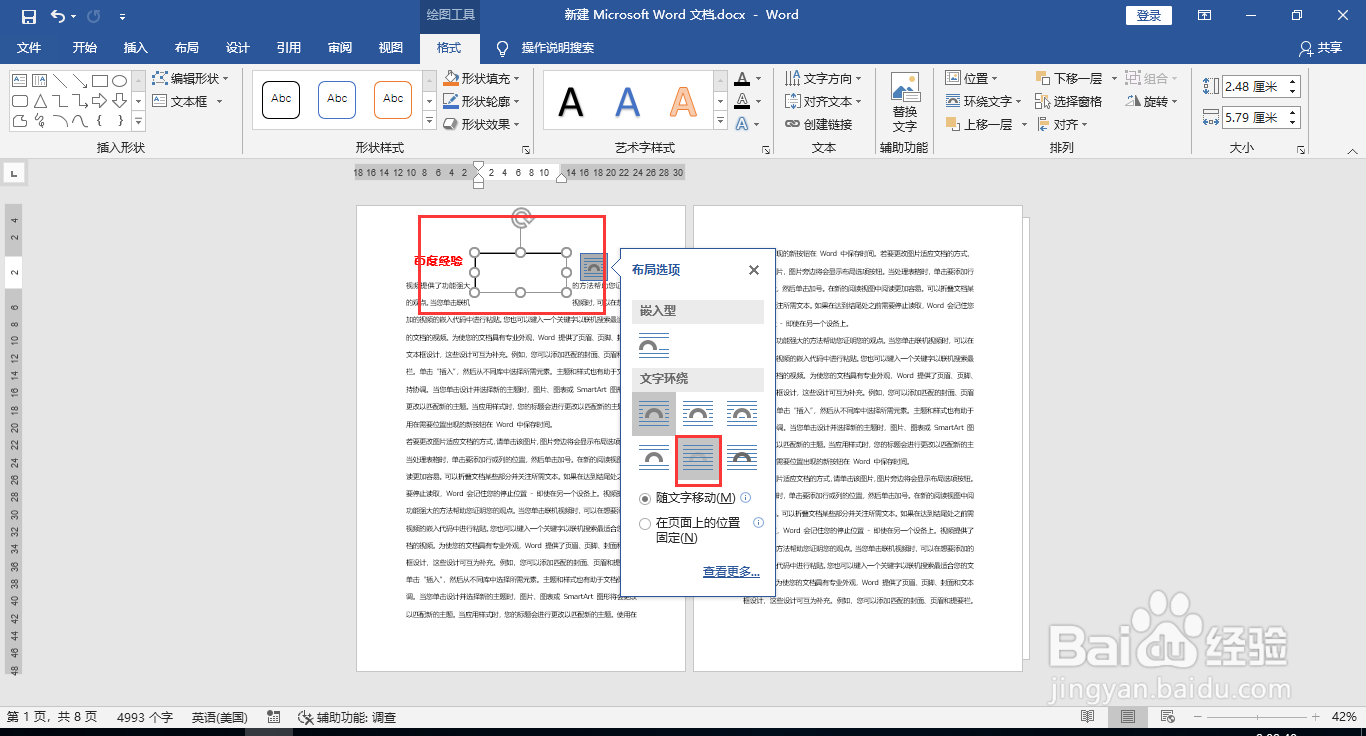
6、鼠标拖动锚点,铺满整个页面,鼠标右键点击“设置形状格式”。

7、打开设置形状格式,点击填充选择颜色为文本框填充颜色。
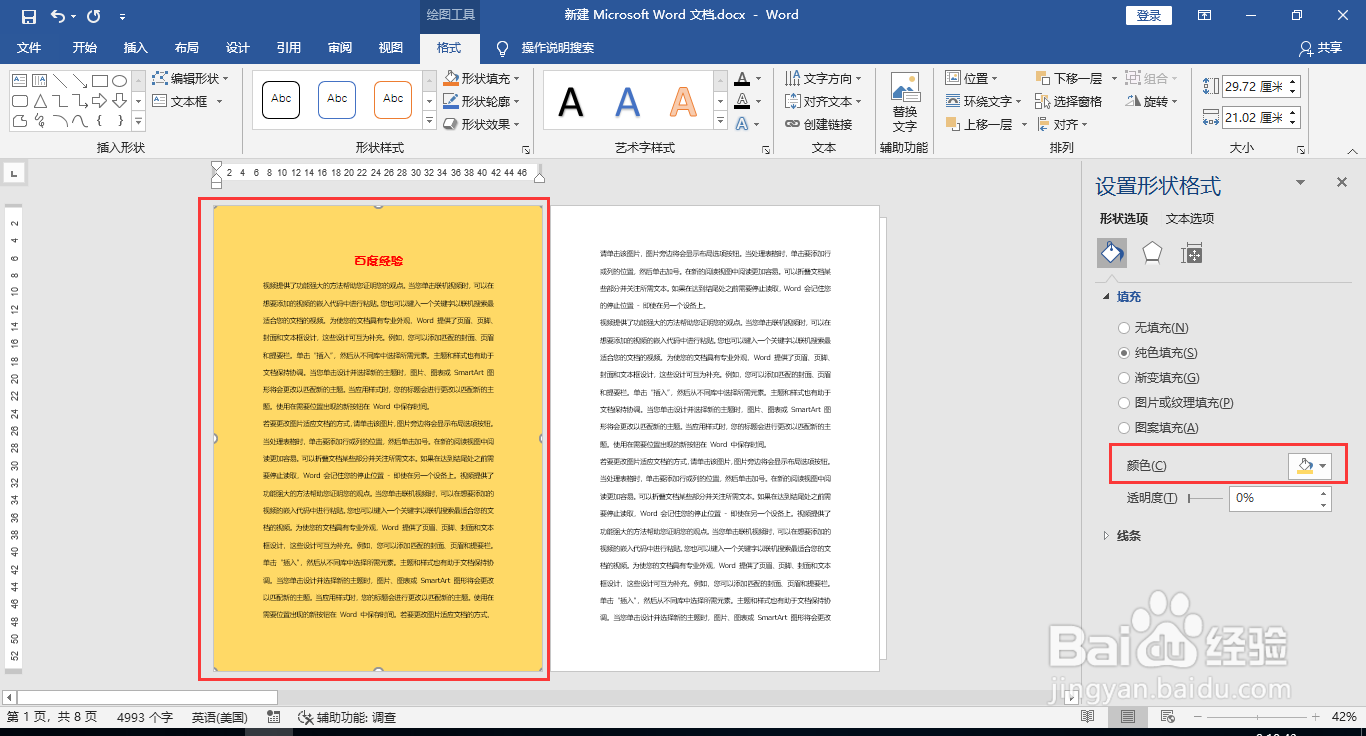
8、这样就给Word文档单独设置一页背景颜色了。